Dimensioni personalizzate in Google Analytics 4
Pubblicato: 2023-04-21Mentre tutti sognano un software di analisi che si adatti automaticamente a ogni tipo e modello di business, la realtà è che un marketer deve dedicare ore o giorni solo per assicurarsi di catturare tutti i dati importanti.
Non esiste un software di tracciamento completamente automatico con un solo gigantesco pulsante "Analizza e ottimizza ora" nel mezzo né soluzioni "taglia unica per tutti". Le aziende differiscono l'una dall'altra e, sfortunatamente, anche le configurazioni nelle piattaforme di analisi.
Fortunatamente, Google Analytics e altre piattaforme simili offrono ai suoi utenti molte opportunità per personalizzare il funzionamento del software. Uno dei modi per farlo è impostare dimensioni personalizzate.
Il seguente articolo esaminerà i vantaggi e il processo di impostazione delle dimensioni personalizzate in Google Analytics 4.
Cosa sono le dimensioni personalizzate?
Le dimensioni personalizzate sono dimensioni a cui denomini e definisci te stesso. Una dimensione è qualsiasi informazione allegata a un evento o a un utente (in Google Analytics 4). Queste informazioni includono il nome della città, le caratteristiche del dispositivo, le voci di menu e così via.
È importante sapere che Google offre già molte dimensioni che possono essere impostate per impostazione predefinita e dovresti impostare dimensioni personalizzate solo se la dimensione di cui hai bisogno non è disponibile per impostazione predefinita. L'elenco di tutte le dimensioni disponibili è disponibile in questa pagina di supporto.
Glossario delle dimensioni personalizzate
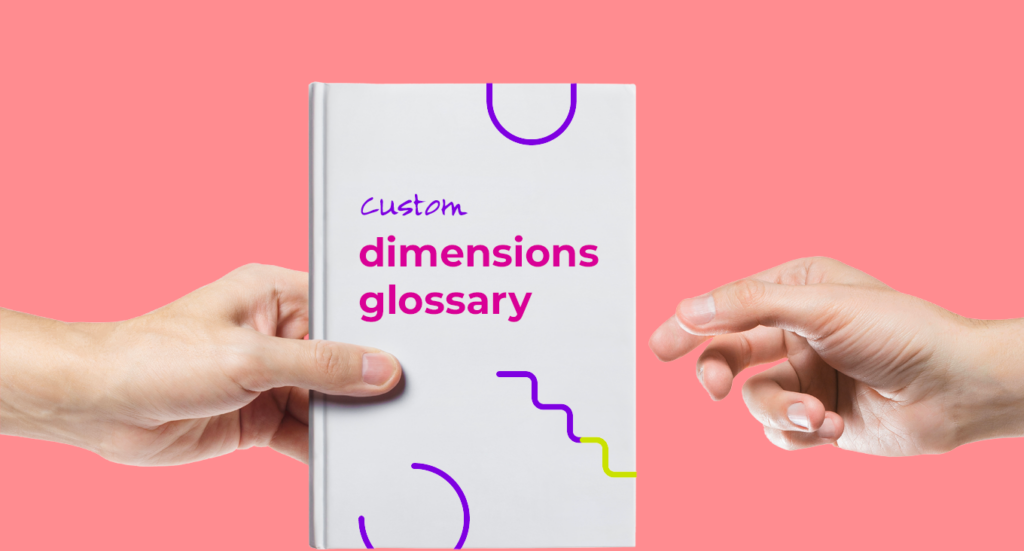
Per assicurarti di essere sulla stessa pagina, consulta il glossario dei termini importanti relativi alle dimensioni personalizzate.
- Definizione personalizzata: un termine aggregativo nella pagina di amministrazione 4 di Google Analytics per dimensioni personalizzate e metriche personalizzate.
- Dimensione – Un attributo di un evento o di un utente registrato in Google Analytics 4. Si tratta di un tipo di informazione descrittiva basata su testo (ad esempio, categoria dell'articolo)
- Parametro evento: un'informazione che accompagna un evento (ad esempio, l'ID del modulo). I parametri degli eventi impostati in Google Tag Manager devono essere registrati come dimensioni personalizzate per poter essere visualizzati nei rapporti.
- Metrica: una misura numerica come percentuale o rapporto su cui è possibile eseguire operazioni matematiche (ad esempio, il numero di prodotti acquistati).
- Ambito: l'ambito è il contesto per allegare una dimensione personalizzata. In Google Analytics 4, può trattarsi di un evento o di un utente.
- Variabile: una variabile in Google Tag Manager è un segnaposto per un valore che verrà popolato quando viene eseguito il codice. È possibile utilizzare le variabili quando si impostano i parametri dell'evento. Le variabili sono integrate o possono essere personalizzate.
Dimensioni personalizzate in Universal Analytics vs Dimensioni personalizzate in Google Analytics 4
Le ultime versioni di Google delle loro piattaforme analitiche proprietarie, Universal Analytics (o Google Analytics 3) – che scompariranno il 1° luglio – avevano un approccio diverso alla raccolta dei dati e anche alle dimensioni personalizzate.
Universal Analytics aveva 4 ambiti per le dimensioni personalizzate:
- Utente
- Sessione
- Colpo
- Prodotto
Non è più così. In Google Analytics 4, sono supportati solo 3 ambiti:
- Evento
- Utente
- Articolo
Limiti delle dimensioni personalizzate
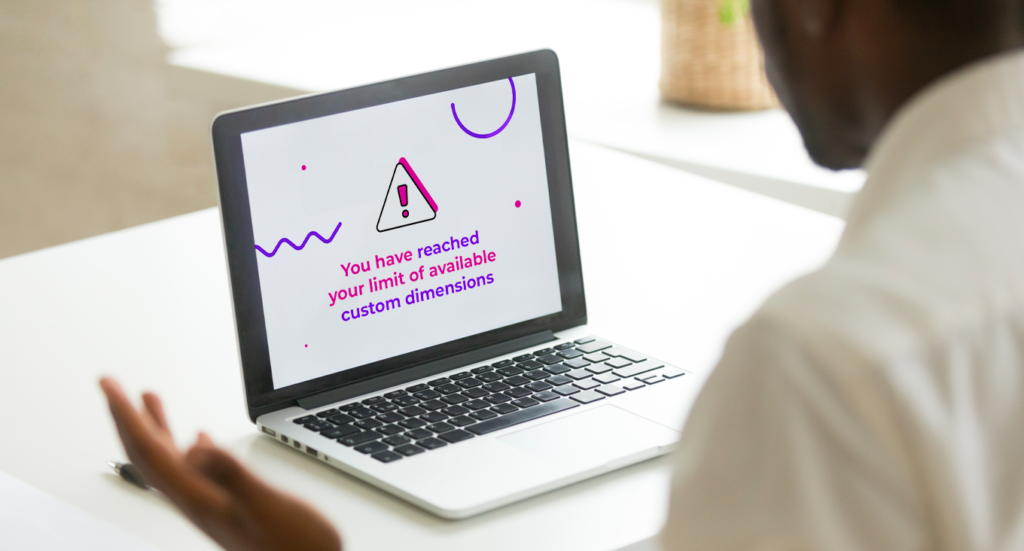
A seconda dell'ambito, puoi creare il seguente numero di dimensioni personalizzate:
- Evento – 50
- Utente – 25
- Articolo – 10
- Tutte le metriche personalizzate: 50
Per controllare la tua quota, in Google Analytics 4 vai su Amministratore/Definizioni personalizzate e fai clic su Informazioni sulla quota . Se hai esaurito le dimensioni personalizzate, archivia alcune dimensioni e/o metriche personalizzate.
Vantaggi e casi d'uso delle dimensioni personalizzate
La linea di argomentazione per le dimensioni personalizzate è che possono arricchire i tuoi dati con ulteriori dettagli. Come svantaggio, le dimensioni personalizzate richiedono un'attenta configurazione e rendono più difficile la lettura dei dati, soprattutto per le persone esterne o i nuovi arrivati.
Considera il seguente scenario: vuoi sapere quante persone si sono iscritte a una newsletter. Questo è piuttosto facile da tracciare. Ma ecco il trucco: hai diversi posti con un link di registrazione. Potresti averlo su una pagina di registrazione dedicata o nel piè di pagina di ogni pagina. Distinguere tra questi due modi può indicare dove dovresti concentrare più sforzi.

In questo esempio, puoi utilizzare una dimensione personalizzata per trasmettere informazioni su quale link di registrazione è stato cliccato. Per fare ciò, devi impostare un evento personalizzato per l'iscrizione alla newsletter in Google Tag Manager.
Impostazione delle dimensioni personalizzate
Le dimensioni personalizzate vengono impostate utilizzando i parametri evento impostati in Google Tag Manager. Quindi, come primo ordine del giorno, devi essere sicuro di aver impostato il monitoraggio degli eventi personalizzato.
Innanzitutto, devi andare su Google Tag Manager. Creeremo lì un evento personalizzato. Un evento personalizzato in GTM è costituito da un tag e un attivatore. Entrambi utilizzano variabili (personalizzate o integrate) per passare informazioni aggiuntive (in caso di evento) o avviare un trigger al momento giusto.
Imposta variabili personalizzate
Controlla se una dimensione personalizzata è basata su una delle variabili integrate. Le variabili contengono informazioni come i nomi degli elementi della pagina web. Utilizza la modalità di anteprima di Google Tag Manager per verificare i nomi di questi elementi. Se necessario, crea una variabile personalizzata che utilizzerai in seguito durante la creazione di un evento personalizzato.
Imposta un evento personalizzato in Google Tag Manager
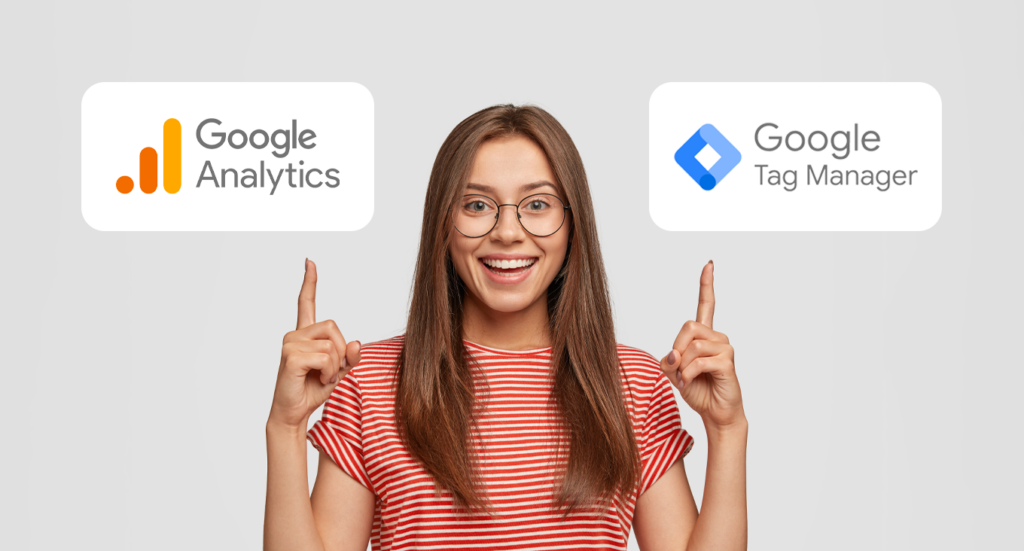
Puoi iniziare creando un trigger in GTM. Questo definisce quando un tag deve essere lanciato. Un trigger può essere:
- Clic sul collegamento
- Scorrimento pagina
- Articolo acquistato
E così via. È possibile utilizzare le variabili per restringere il campo di un trigger per assicurarsi che si attivi solo dopo che è stato fatto clic su un collegamento specifico. Ad esempio, quando un collegamento contiene un testo specifico.
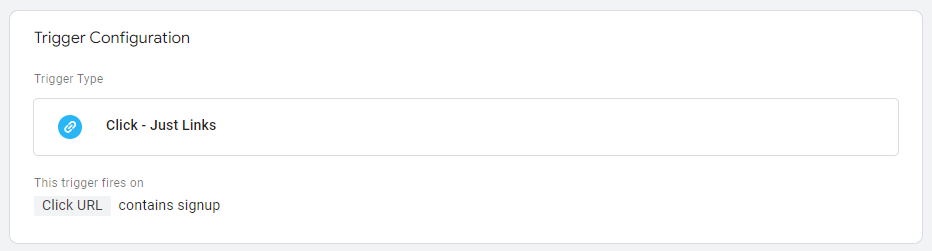
Ora passa alla creazione di un tag. Crea prima un "evento Google Analytics: GA4". Dovrai fornire il tuo ID misurazione, un ID monitoraggio in Google Analytics 4. Assegna un nome al tuo evento come preferisci.
Per trasmettere dati aggiuntivi, è necessario configurare Event Parameters. Innanzitutto, fornisci un nome per i tuoi parametri e quindi utilizza le variabili per impostare il passaggio delle informazioni necessarie.
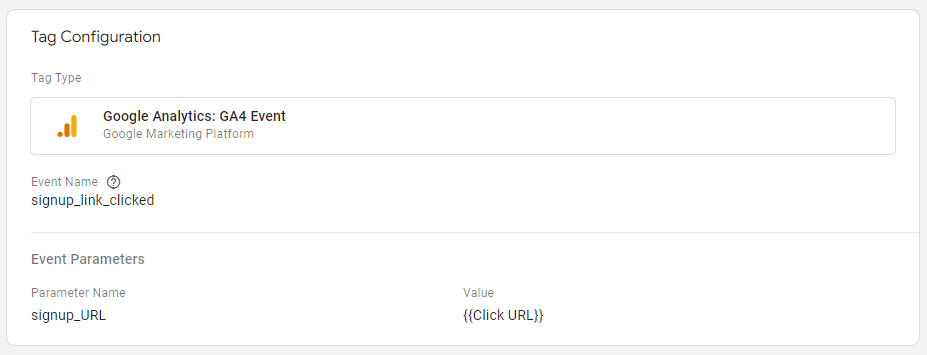
Questi parametri evento diventeranno dimensioni personalizzate in Google Analytics 4.
Salva il tag e vai su GA4.
Registrazione di una dimensione personalizzata in Google Analytics 4
L'ultima cosa da fare è registrare un parametro evento da Google Tag Manager come una dimensione personalizzata in Google Analytics 4. Vai su Admin/Definizioni personalizzate e fai clic sul pulsante "Crea dimensione personalizzata".
Fornire il nome del parametro dell'evento (può essere qualsiasi nome) e selezionare l'ambito. Infine, e soprattutto, fornisci lo stesso nome del parametro dell'evento come in GTM.
Ora non resta che attendere 24-48 ore affinché tutte le modifiche vengano contabilizzate e i dati raccolti.
Un approccio diverso alla raccolta di eventi
Google Analytics 4 offre un approccio molto dettagliato all'analisi dei dati. Puoi immergerti in innumerevoli riferimenti incrociati nei suoi rapporti e passare ore a dividere i capelli.
Se hai bisogno di un approccio più orientato alle prestazioni, prova Voluum. Sebbene non ti offra la possibilità di analizzare comodamente i clic su centinaia di link, ti consente di monitorare e testare rapidamente un gran numero di pagine di destinazione e offerte.
Se lavori su larga scala e ti destreggi tra centinaia di pagine per vedere quale risuona di più con il tuo pubblico, allora Voluum dovrebbe essere una buona alternativa a Google Analytics 4. Quest'ultima piattaforma non offre un'opzione rapida per cambiare pagina, reindirizzare il traffico a quelli più redditizi. È più adatto per mettere a punto una singola pagina che per testarne un centinaio.
Voluum è un tracker di annunci incentrato sulla privacy che viene utilizzato da operatori di marketing e agenzie da solo o insieme a Google Analytics. Se ti stai chiedendo in che modo Voluum si confronta effettivamente con Google Analytics 4, dai un'occhiata alla nostra pagina di confronto.
